# MinewTrackerKit开发套件说明文档
本套SDK仅支持基于的nordic52芯片寻物器,与过去的51芯片不兼容。请仔细阅读此文档以便尽快上手开发。
兼容性说明:过去用过MinewFinderSDK的开发者请注意:MinewFinder与MTTrackerKit互相不兼容,切不可用于同一个项目。
# 前期工作
此开发套件和过去的MinewFinder有些类似。我们在之前的基础上全面更新了加密算法和设备端稳定性,性能实际表现远远高于51版本的Tracker。
MTTrackerManager为设备管理类,在APP运行时始终是单例。MTTracker是设备实例类,此套件会为每一个设备生成一个MTTracker实例以便于对监听设备和操作设备。
整体设计思路如下图所示:
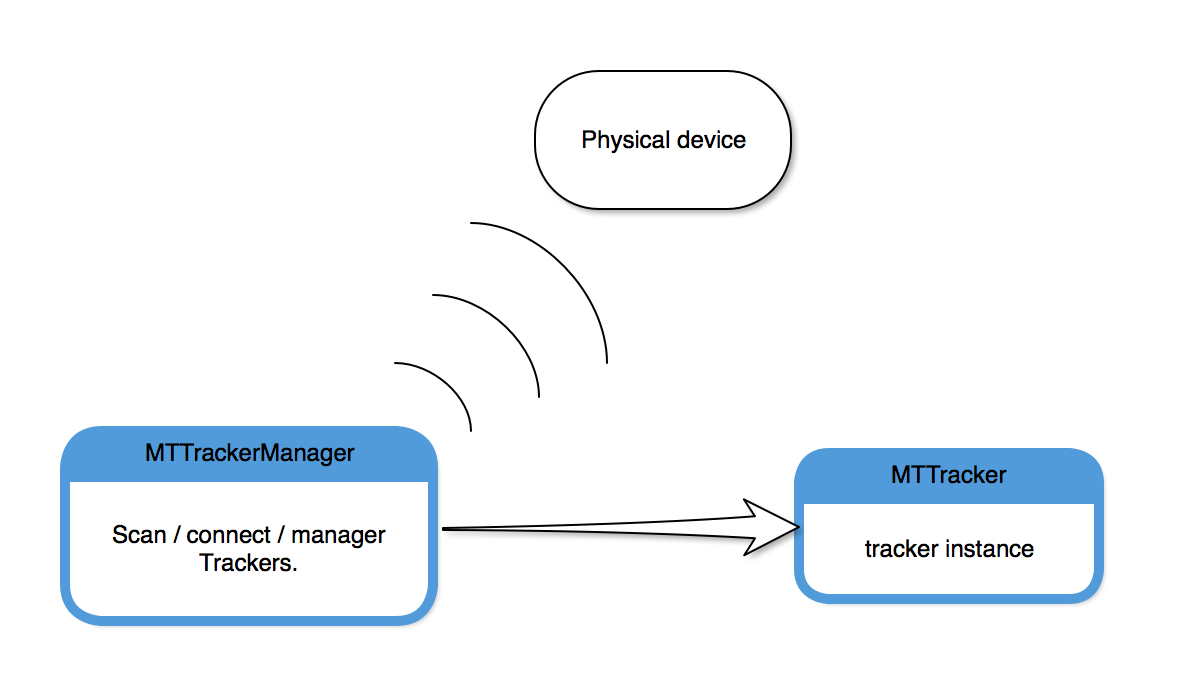
为了区分设备,我们
*MTTrackerManager:*设备管理类,可以扫描周围的Tracker设备,并且可以连接它们,校验它们等。
MTTracker:设备实例类,当Manager发现一个物理设备时,Manager会生成一个Tracker实例,这个实例就对应一个物理设备。
# 开始上手
# 开发环境:
- Android Studio
# 导入到工程:
将开发套件MTTrackerKit.jar文件拷贝到libs目录下,然后在build.gradle中添加依赖。如下图所示:
AndroidManifest.xml 文件下添加蓝牙权限和相应的组件注册。如下所示:
<uses-permission android:name="android.permission.ACCESS_COARSE_LOCATION"/> <uses-permission android:name="android.permission.ACCESS_FINE_LOCATION"/> <uses-permission android:name="android.permission.BLUETOOTH"/> <uses-permission android:name="android.permission.BLUETOOTH_ADMIN"/>1
2
3
4在Android-6.0以上版本蓝牙扫描需要动态申请地理位置权限,具体如下:
if (ContextCompat.checkSelfPermission(this, Manifest.permission.ACCESS_COARSE_LOCATION) != PackageManager.PERMISSION_GRANTED) { ActivityCompat.requestPermissions(this, new String[]{Manifest.permission.ACCESS_COARSE_LOCATION}, PERMISSION_COARSE_LOCATION); }1
2
3
4
5
# 开始开发
# 扫描设备
首先需要获取到MTTrackerManager的单例,然后检查手机当前的蓝牙状态,接着就可以进行设备扫描了。
// 获取Manager单例 Context
MTTrackerManager manager = MTTrackerManager.getInstance(context);
// 手机端当前的蓝牙开关状态
if(manager.checkBluetoothState == BluetoothStatePowerOn) {
// 开始进行设备扫描 扫描到设备后会通过接口回调数据。
manager.startScan(scanTrackerCallback);
}
2
3
4
5
6
7
8
9
PS:trackers集合里包含的只有未绑定的设备(下文将会提供绑定相关说明)。
# 绑定校验
某个Tracker只有被绑定了才能正常使用,我们建议进行绑定操作时,Tracker与手机的距离不要超过10cm。
基于以前的经验,我们使用了全新的加密算法来保证手机和设备之间通信的安全性。另外,Tracker在出厂时默认密码为空,每个设备在绑定时都需要一个密码,一旦绑定成功,这个Tracker将只接受来自主人手机的连接。
/*
manager: MTTrackerManager单例
*/
// 设置密码,长度必须是8位,可以是大小写字母,数字,特殊符号。
manager.setPassword("********");
// 开始进行设备绑定验证操作
manager.bindingVerify(mtTracker,connectionStateCallback);
// 如果绑定验证成功了,tracker将会被自动添加到manager的bindTrackers数组里,
// 否则说明此设备因为种种原因无法成功绑定。
2
3
4
5
6
7
8
9
10
PS:无法绑定的设备是不能正常使用的。
# 解绑设备
如果用户丢失了某个Tracker,或者想把Tracker送给别人。就需要进行解绑操作,严格的来说,除非Tracker丢失了。其它情况下都应该在保持设备与手机连接的状态下进行解绑操作。这是由于Tracker内部记录了当前主人的密码,解绑时需要擦除密码才能保证下一次的正常使用。
/*
manager: MTTrackerManager单例
*/
// 解除设备绑定
// 你想要解除绑定设备的mac地址
String mac = "acd498765432";
// 解除设备绑定
manager.unBindMTTracker(mac , operationCallback);
// 同样的,操作成功后 回调success为YES,否则为NO。
2
3
4
5
6
7
8
9
10
11
# 获取设备信息
你可以通过MTTracker实例获取到对应物理设备的信息,例如蓝牙名称,mac地址,rssi等数据。
// aTracker MTTracker实例
String mac = mtTracker.getMacAddress(); // mac 地址
int rssi = mtTracker.getRssi(); // 信号强度
int battery = mtTracker.getBattery(); // 电池 0~100
ConnectionState connectionState = mtTracker.getConnectionState(); // 设备当前的连接状态
TrackerModel name = mtTracker.getName(); // 设备型号
2
3
4
5
6
# 呼叫设备
通过我们提供的APi,可以对设备进行呼叫,当然是在设备保持连接的状态下。
// mtTracker MTTracker实例
// 当ring 为true的时候是让设备响铃,为false的时候是停止设备响铃。
boolean ring = true;
// 切换设备响铃状态
mtTracker.switchBellStatus(ring, new OperationCallback() {
@Override
public void onOperation(boolean success, TrackerException mtException){
if (success) {
Log("tracker","响铃状态切换成功。");
}
}
});
2
3
4
5
6
7
8
9
10
11
12
13
# 配置设备断开时的事件处理
Tracker在断开时会有相应的事件处理,比如断开响铃以告知用户等。
// mtTracker MTTracker实例
// 为true表示Tracker断开时将会响铃,否则不响铃
boolean alert = true;
mtTracker.setLoseAlert(alert, new OperationCallback() {
@Override
public void onOperation(boolean success, TrackerException mtException) {
if (!success) {
Log.e("tag", "发送设备响铃命令失败");
}
}
});
2
3
4
5
6
7
8
9
10
11
12
# 接受来自设备的事件
手机可以接受来自设备的事件,需要做好相关监听。
// mtTracker MTTracker实例
mtTracker.setReceiveListener(new ReceiveListener() {
@Override
public void onReceive(ReceiveIndex receiveIndex) {
// Tracker上的按钮被按下,
// 你可以在这里处理拍照,手机端报警等操作。
if(receiveIndex == InstrucIndex_ButtonPushed) {
Log.v("tracker","按下了设备上的按钮。");
}
}
});
mtTracker.setTrackerListener(new MTTrackerListener() {
@Override
public void onUpdateTracker(MTTracker mtTracker) {
/*
设备的属性或状态更新了,你可以刷新UI界面了。
*/
}
@Override
public void onUpdateConnectionState(ConnectionState connectionState) {
// 监听设备连接状态变化
}
});
2
3
4
5
6
7
8
9
10
11
12
13
14
15
16
17
18
19
20
21
22
23
24
25
26
27
28
# 重启APP后的相关处理
你可能会发现,SDK的操作只涉及到内存数据,如果APP被Kill掉,之前的绑定数据什么的就失效了。所以需要你自行做数据永久化存储,比如当前用户的绑定密码,每个已绑定设备的Mac地址等。
当然,我们也提供了一些APi用于APP恢复后的相关操作。
以下代码均在APP重新运行时处理的。
// 获取一个已绑定Tracker的实例
/*
SDK会智能解析mac地址并生成一个MTTracker实例,如果Tracker在手机附近正常工作。SDK会自动处理连接配置等的相关操作。
唯一需要注意的就是需要保证所提供的mac地址是已绑定的,就是使用过 “bindingVerify(MTTracker mtTracker, ConnectionStateCallback connectionStateCallback)” 方法并且获得了成功的回调。
在获取到MTTracker实例的同时,此Tracker实例也被添加到BindTrackers数组里。
*/
MTTracker bindTracker = manager.bindMTTracker(macAddress);
2
3
4
5
6
7
8
# 关于用户切换
有的时候可能出现当前用户注销自己的登录,然后登入另外一个账号,此时就需要从Manager中移除已经绑定的设备,然后加载新用户的已绑定设备。
// 移除当前用户的绑定设备
manager.unBindMTTracker(String macAddress, OperationCallback operationCallback)
// 设置密码
manager.setPassword("********");
/*
此处加载新用户的绑定设备Mac地址,假设为数组:bindMacs
*/
for(int i = 0; i < bindMacs.length; i ++) {
// tracker就是新用户的已绑定设备
MTTracker bindTracker = manager.bindMTTracker(bindMacs[i]);
}
2
3
4
5
6
7
8
9
10
11
12
13
14
# F5新增功能
F5新增修改设备铃声指令,提供了5中可选铃声,连接成功后,通过MTTracker.getFirmwareVersion()判断版本,如下:
FinderVersionEnum firmwareVersion = .mMTracker.getFirmwareVersion();
if (firmwareVersion == null || firmwareVersion.getVersionCode() < FinderVersionEnum.VERSION1_0_71.getVersionCode()) {
//说明是F5以下版本
} else {
//是F5
}
2
3
4
5
6
7
如果是F5及以上版本,那么就有可修改设备铃声功能
- 通过
getDeviceRing方法可以获取F5当前选择的铃声 - 可通过
MTracker.setDeviceAlarmRing修改设备铃声
/**
* position值为0到4,传入值超出范围,会失败,报出:The value of the device alarm value is invalid错误
*/
mMTracker.setDeviceAlarmRing(position, new OperationCallback() {
@Override
public void onOperation(boolean success, TrackerException mtException) {
//success说明修改成功,否则修改失败
}
});
2
3
4
5
6
7
8
9
10
# F6新增功能
F6新增了移动触发报警功能,通过MTTracker.getFirmwareVersion()判断版本,如下:
FinderVersionEnum firmwareVersion = .mMTracker.getFirmwareVersion();
if (firmwareVersion == null || firmwareVersion.getVersionCode() < FinderVersionEnum.VERSION1_0_72.getVersionCode()) {
//说明是F6以下版本
} else {
//是F6
}
2
3
4
5
6
7
如果是F6及以上版本,那么就有移动报警功能
- 可通过
mMTracker.getSensitivity()获取设备当前灵敏度 - 可通过
mMTracker.isOpenSensitivity()查询是否已经开启移动报警功能,如果为true,则已打开,false则是关闭状态。移动报警功能可以设置灵敏度,有三个可选值
mMTracker.setMoveSensitivity(currentIndex, new OperationCallback() {
@Override
public void onOperation(boolean success, TrackerException mtException) {
if (success) {
//设置灵敏度成功
}else {
//设置灵敏度失败
}
}
});
2
3
4
5
6
7
8
9
10
11
# !!!高级操作
此部分APi属于高级APi,我们把这部分开放给高级开发。除非你明白这些操作的将会导致什么样子的结果,否则不要轻易尝试。
// mtTracker MTTracker实例
// 修改设备的断开延迟。
// 这个参数指的是在断开响铃的状态下,设备端将等待delay秒后开始发出声音。
// 需要注意,它的范围是1s-7s,如果设置的数据太小将会出现误报的问题。
int delay = 7;
// 写入断开延迟
mtTracker.setDisAlarmDelay(delay, new OperationCallback() {
@Override
public void onOperation(boolean success, TrackerException mtException) {
if (!success) {
Log.e("mtag", "sendDisAlarmDelaytoDeviceFail");
}
}
});
// 这个参数指的是设备的断开距离,设备将在配置的距离断开连接。
// 例如:如果配置的是“远”,设备将在30米左右断开连接。“中”:将在20米左右,“近”,将在10米左右。
// 需要注意的是,上述30米/20米/10米是举例值,实际使用中受限于环境
// 有远/中/近三档可选,默认情况下是“远”。
DistanceLevel level = PowerLevel_Far;
mtTracker.setDisAlarmDistance(level, new OperationCallback() {
@Override
public void onOperation(final boolean success, TrackerException mtException) {
if (!success) {
Log.e("mtag", "sendDisAlarmDistancetoDeviceFail");
}
}
});
2
3
4
5
6
7
8
9
10
11
12
13
14
15
16
17
18
19
20
21
22
23
24
25
26
27
28
29
30
31
32
# 文档版本:
- 20190220 修复有概率导致连接不上的bug;修复连接状态返回异常的问题;
- 20180521 初版;
- 20191127 增加F5、F6新增功能说明,
MTTracker新增若干属性
